Les vues de détail permettent de sélectionner une partie d'un dessin, l'agrandir à une échelle donnée, puis la placer dans la zone de dessin. Elles permettent d'annoter les zones qui ne peuvent pas être affichées ou cotées de façon claire.
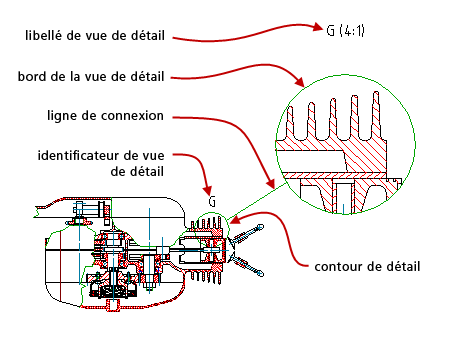
Une vue de détail est une méthode pratique pour agrandir et annoter les zones qui ne peuvent pas être affichées ni cotées clairement dans le dessin. Les cotes avancées reconnaissent automatiquement le facteur d'échelle de la vue de détail et affichent les valeurs de cote correctes. Les vues de détail ne tiennent pas compte des objets inappropriés, même si la zone de détail sélectionnée les englobe. Par exemple, si la zone sélectionnée pour l'agrandissement contient des annotations, les vues de détail les ignorent.
Si la structure mécanique est activée, vous avez la possibilité de créer des vues de détail en tant qu'entités de structure mécanique. On les appelle détails associatifs et ils sont affichés dans le navigateur Mechanical. Les modifications que vous apportez au modèle s'affichent automatiquement dans le détail. De la même manière, toute modification apportée au détail s'affiche dans le modèle.
Si la structure mécanique n'est pas activée ou si vous décidez de ne pas créer de détails associatifs, les modifications apportées au modèle ne sont pas affichés automatiquement dans le détail. Vous devez cliquer deux fois sur le contour de détail de la vue de détail.
Vous pouvez créer une vue de détail d'une zone spécifique dans l'espace objet, dans une présentation, ou les deux à la fois. Dans la présentation, le détail peut être représenté comme une fenêtre agrandie à une échelle prédéfinie. L'avantage réside dans le fait que les représentations du modèle et du détail contiennent les mêmes éléments. Par conséquent, les modifications apportées au modèle apparaissent automatiquement dans le détail, que la structure mécanique soit activée ou désactivée.
Vous pouvez modifier, à l'aide des poignées, le cadre entourant la zone de détail sélectionnée afin de redéfinir la zone de détail. Cependant, suite à cette action, la vue de détail devient incorrecte. Dans ce cas, cliquez deux fois sur le cadre entourant la zone de détail sélectionnée et placez la vue de détail obtenue dans la zone de dessin. La vue de détail, telle qu'elle se présentait avant la mise à jour, est supprimée et les annotations qu'elle contenait (le cas échéant) sont dissociées.
L'aspect des vues de détail sont gérées par les styles de vue de détail.